פרסומת
הסתכלות על המסך המואר של הטלפון בחושך עלולה לגרום למתח עיניים, ואפילו להשאיר אותך ער בלילה. מצב לילה או נושא כהה יכולים לסייע בהפחתת המתח על העיניים ואפילו להחליף את הגוון הכחול של המסך שלך בחום יותר כדי לדמות את השמש השוקעת.
אתה יכול להשתמש בטריקים האלה להכנת השימוש במחשבי ה- Mac שלך בלילה חוויה נעימה יותר להשתמש במחשבי Mac בלילה? משמרת לילה ואפליקציות אחרות שיכולות להציל את העיניים שלךאפל פשוט השליכה את עדכון ה- macOS סיירה האחרון עם מעט שינויים יחסית למעט תכונה בולטת: Night Shift. קרא עוד , אבל מה עם האייפון שלך? כולנו חיכינו שאפל תוסיף מצב Dark ל- iOS במשך שנים, אבל אפילו עם הגעת ה- iOS 11 זה עדיין חסר.
עם זאת, יש כמה דרכים לעקיפות שנעסוק היום.
הפעל את הבהירות האוטומטית
בהירות אוטומטית אינה ממש מצב אפל, אך היא יכולה לעזור להקל על העיניים בהסתכלות על המסך ברמות שונות של אור. זה מתאים את בהירות המסך של הטלפון שלך על פי התאורה בסביבה שלך.
בחדר חשוך, המסך מתעמעם באופן אוטומטי. אם אתה מעביר את הטלפון מתחת למנורה בחדר החשוך ההוא, המסך מאיר יותר.
כדי להפעיל את הבהירות האוטומטית, עבור אל הגדרות> כללי> נגישות> תצוגת אירוח. הקש על בהירות אוטומטית כפתור המחוון כדי להדליק אותו (הופך לירוק).

בזמן בהירות אוטומטית פועל, אתה עדיין יכול להתאים ידנית את בהירות המסך. הדרך המהירה ביותר לעשות זאת היא באמצעות מרכז הבקרה: הדפדף באייפון שלך, או הקש פעמיים על כפתור הבית באייפד, והזז את המחוון. אתה יכול גם לפנות אל הגדרות> תצוגה ובהירות.
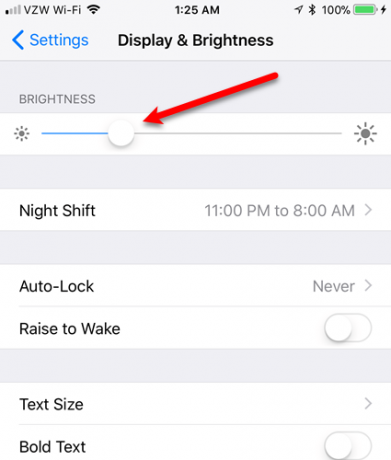
כדי לחזור למותאם אוטומטית בהירות רמה, פנה בהירות אוטומטית כבה ואז שוב.
השתמש במשמרת לילה
משמרת לילה ב- iOS זה כמו f.lux ב- Mac השתמש ב- F.lux כדי לישון טוב יותר לאחר פעילויות מחשב בשעות הלילה המאוחרותאם אתה מסתכל בזהירות, לרוב מסכי LCD יש כפתור לשינוי אוטומטי של תכונות המסך כדי להתאים לסוגי המדיה הנצפים. קרא עוד . זה מתאים את התצוגה באייפון שלך כדי להסיר את הבלוז במקום צבעים חמים יותר, באופן אוטומטי או על פי לוח זמנים שתבחר. זה שימושי בלילה כשמסתכלים על המסך בתנאים חשוכים או עם אור נמוך.
כאשר Shift Night נכלל לראשונה ב- iOS 9.3, זה היה מתג קטן במרכז הבקרה. הם הדגישו את התכונה ב- iOS 10, שם הייתה לה שורה משלה במרכז הבקרה עם תווית גדולה "Shift Night".
עכשיו, ב- iOS 11, הם קברו את המתח בתוך ה- מרכז בקרה חדש מה חדש ב- iOS 11? התכונות החדשות המגיעות לאייפון שלךלהלן כל מה שמגיע לאייפון ולאייפד שלך עם הגעתו של iOS 11 בהמשך 2017. קרא עוד . להפעלה ידנית של משמרת לילה, החלק למעלה מתחתית המסך כדי לפתוח את מרכז הבקרה. אם יש לך מכשירי iPhone 6 ומעלה, השתמש ב- 3D Touch בכונן בהירות רמה. אחרת, לחץ לחיצה ארוכה על בהירות המחוון.

המחוון מתרחב למסך מלא ותמצא את הסמל משמרת לילה כפתור ההחלפה מתחתיו.

כדי לגשת להגדרות של משמרת לילה, עבור אל הגדרות> תצוגה ובהירות> משמרת לילה. כאן תוכלו להפעיל מתוזמן כדי לקבוע לוח זמנים למועד Shift Night יכבה וכיבוי. אתה יכול גם אפשר באופן ידני עד מחר ולהתאים את טמפרטורת הצבע.

משמרת לילה מעניקה למסך שלך גוון כתום שאולי לא מתאים לכל אחד.
אפשר מצב כהה באייפון שלך
אם אינך אוהב את הגוון הכתום ממצב Shift Night, יש דרך לקבל מצב כהה באייפון שלך.
מצב כהה הופך למעשה את הצבעים על המסך, מה שהופך רקע שחור עם טקסט לבן או אפור בהיר. היכולת להפוך צבעים היא חלק מ- iOS מזה זמן רב הפוך קלאסי אפשרות. אפל הוסיפה כעת אפשרות חדשה ל- iOS 11 בשם Smart Invert.
Smart Invert הופך את צבעי התצוגה של האייפון, ממש כמו הפוך קלאסי עשה. אבל המצב ההפוך החדש הזה לא הופך את הכל. זה לא הופך תמונות, מדיה וכמה אפליקציות המשתמשות בסגנונות צבע כהים, כמו שנאמר מתחת לאפשרות.
כדי לאפשר Smart Invert, עבור אל הגדרות -> כללי -> נגישות -> מקומות אירוח בתצוגה. לאחר מכן, הפעל את ה- הפוך חכם כפתור המחוון.

אפשר מצב אפל ב- Firefox
אם אתה רוצה לגלוש באינטרנט במיטה לפני שאתה נרדם, אתה יכול להשתמש בחינם פיירפוקס הדפדפן ותכונת מצב הלילה שלו. כדי להפעיל אותו, הקש על לחצן התפריט בתחתית המסך.

החלק שמאלה בתפריט הקופץ.

לאחר מכן הקש על מצב לילה.

החלק העיקרי של חלון הגלישה מתכהה, אך סרגל הלשוניות לא.

לדפדפן הדולפין יש גם מצב לילה תכונה.
אפשר מצב אפל בספארי (מצב קורא בלבד)
ספארי ב- iOS 15 טיפים וטריקים iOS ספריים חיוניים עבור משתמשי אייפוןמספר מפתיע של פעולות שימושיות בספארי במערכת iOS מסתתרות מאחורי לחיצות ארוכות, מחוות ומגע תלת ממדי. קרא עוד אין מצב כהה רשמי או נושא אפל. אבל יש דרכים לעקיפת הבעיה כדי לקבל מצב כהה בספארי.
נווט אל מאמר שברצונך לקרוא והקש על ה- תצוגת קורא כפתור בצד שמאל של שורת הכתובת.

בשלב הבא, הקש על סמל הגופן בצד ימין של שורת הכתובות.

ממש מעל רשימת הגופנים, הקש על העיגול השחור.

הרקע משחיר והטקסט אפור בהיר. הקש על מקום כלשהו מחלון הגופן המוקפץ כדי לסגור אותו.

כשאתה גולל, כל מה שתראה זה הרקע השחור והטקסט האפור בתוכן תצוגת קורא. התמונות אינן הפוכות. הם מוצגים בצבעים הרגילים שלהם על הרקע השחור.
לכבות תצוגת קורא לחזור למצב האור הרגיל.

אפשר מצב אפל ביישומי צד שלישי
אפליקציות של צד שלישי מציעות גם גרסאות משלהן של Dark Mode או נושא אפל. לדוגמה, כשיהיה ספר פתוח, אתה יכול להקיש על אמצע המסך ואז להקיש על סמל הגופן בראש. חלון קופץ מציג ומאפשר לך לשנות את הגופן, את גודל הגופן, את המרווח ואת ההצדקה.
באותו חלון, אתה יכול להקיש על שחור תיבת כדי להפוך את הרקע לכל ספר שאתה פותח שחור והטקסט לבן.
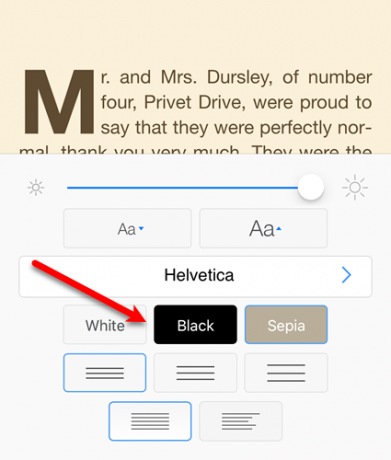
תן עין שלך הפסקה
חפש מצב Dark או נושא כהה באפליקציות אחרות בהן אתה משתמש בלילה באייפון שלך. העיניים שלך יודו לך.
האם גילית דרכים אחרות לאפשר מצב כהה או נושא אפל ב- iPhone שלך? באילו אפליקציות אחרות השתמשתם במצב לילה? ספר לנו את התגליות והחוויות שלך בתגובות.
אשראי תמונה: anabgd /Depositphotos
לורי קאופמן היא סופרת טכנית פרילנסרית המתגוררת באזור סקרמנטו, קליפורניה. היא גאדג'ט וחנון טק שאוהב לכתוב מאמרי הדרכה על מגוון רחב של נושאים. לורי גם אוהבת לקרוא תעלומות, תפרים צולבים, תיאטרון מוזיקלי ודוקטור הו. התחבר עם לורי בלינקדאין.


